Если мы решили отказаться Windows и выбрать Linux как операционная система, мы можем выбирать из широкого спектра вариантов, Ubuntu являющийся одним из самых популярных. В процессе установки можно выбрать наш язык по умолчанию, что облегчает работу. Однако, поскольку существует возможность использования нескольких языков, интересно узнать, как изменить его после установки Ubuntu, что мы и рассмотрим далее.
В том случае, если скачанный нами дистрибутив устанавливает операционную систему на английском языке, либо из-за ошибки в образе диска, либо просто из-за того, что мы допустили ошибку при выборе языка во время установки, нам не о чем беспокоиться. , так как мы увидим необходимые шаги, чтобы иметь возможность перевести его на испанский или другой язык.

Изменить язык в Ubuntu
Изменение языка в Ubuntu возможно как из раздела его конфигурации, так и в командной строке из Терминала, как мы рассмотрим ниже.
Из системных настроек
Если мы установили Ubuntu и по умолчанию он отображается на английском языке, нам не о чем беспокоиться, потому что мы можем установить и изменить испанский язык, выполнив несколько простых шагов. Первое, что мы собираемся сделать, это нажать на значок со стрелкой вниз, который мы находим в верхней правой части экрана. Откроется небольшое раскрывающееся меню, в котором мы нажмем кнопку Настройки .
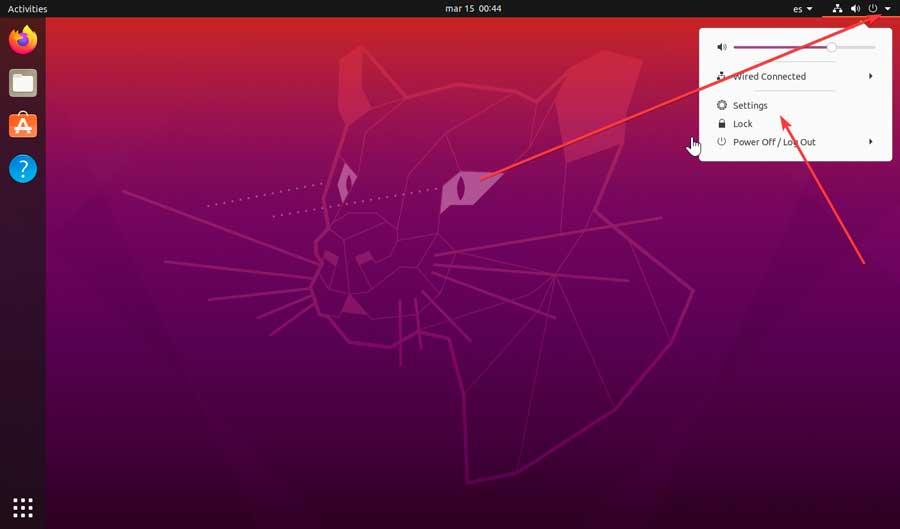
В появившемся новом окне переходим к панели слева и находим Регион и лига раздел внизу и нажмите на него. Это приведет к тому, что текущий язык, английский, будет отображаться справа. Чтобы иметь возможность поместить его на испанском языке, необходимо будет добавить его, поэтому мы должны нажать на Управление установленными языками .
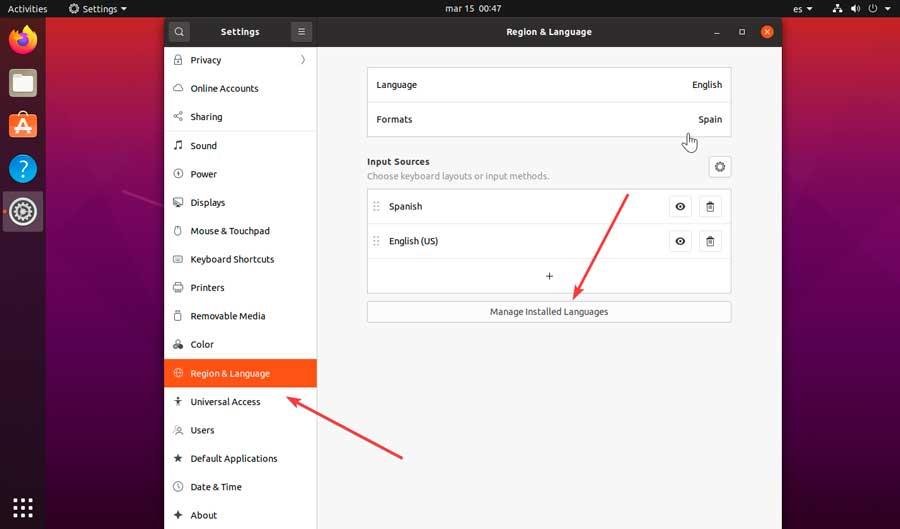
Это откроет новое окно, в котором мы можем увидеть языки, поддерживаемые Ubuntu, и способы их добавления или удаления, если это необходимо. Для этого мы должны нажать на кнопку Установить/удалить языки кнопку, и система попросит нас пройти аутентификацию, чтобы продолжить.
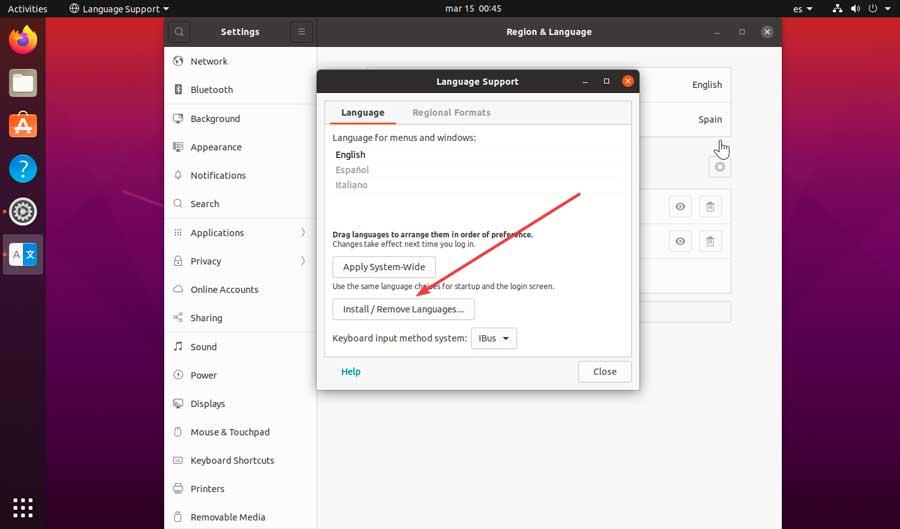
В появившемся новом окне выбираем Испанский (или перейти на другой язык). Позже мы отмечаем Установленная поле и нажмите на Применить кнопку, чтобы начать загрузку, которая будет длиться несколько секунд.
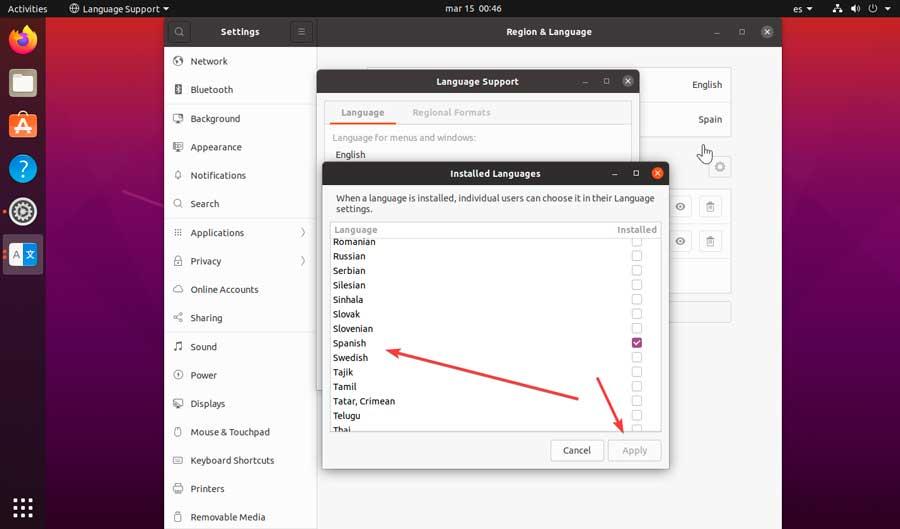
Сейчас мы вернемся к Языковая поддержка окно, в котором мы нажмем на Региональные форматы выберите «Испанский (Испания)», а затем нажмите Применить для всей системы . Наконец, нажмите на Закрыть .
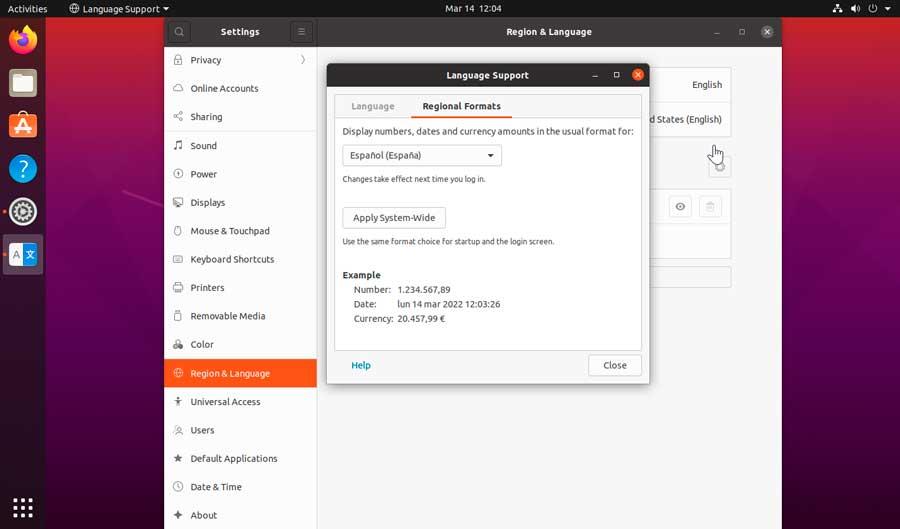
Теперь снова в Окно «Регион и язык», нажмите на Язык раздел, откроется новое окно, где мы нажмем на Испанский , а затем Выберите .
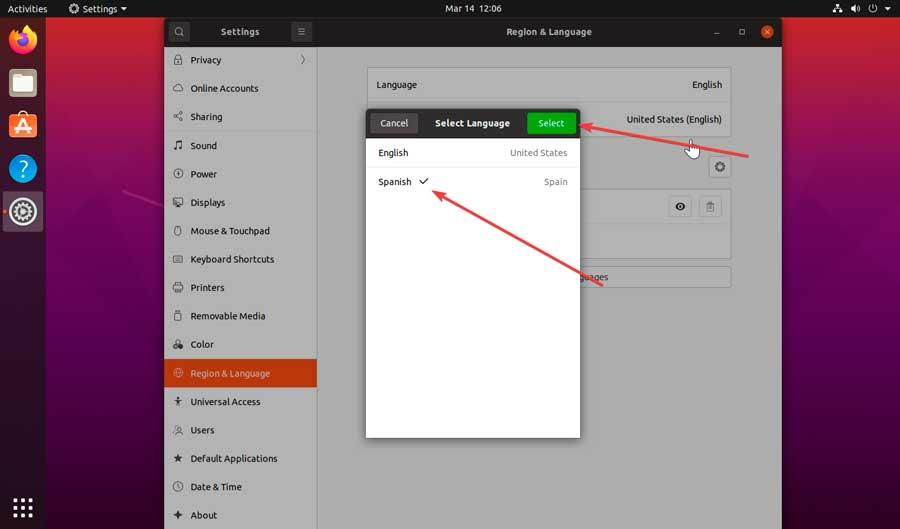
Затем нажимаем на Форматы . Здесь мы выбираем Испания а затем на Готово кнопка. Теперь нам нужно только нажать на зеленый Restart кнопку для перезагрузки системы и корректного применения изменений.
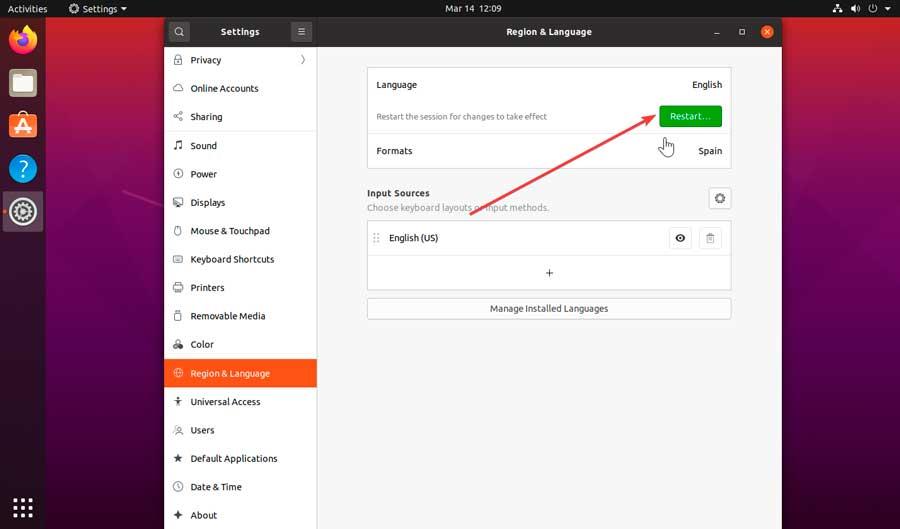
После перезапуска у нас уже настроена Ubuntu на испанском языке, и появится окно с вопросом, хотим ли мы обновить папки до нашего текущего языка, поэтому мы нажимаем кнопку Обновить имена кнопку, и процесс будет завершен.
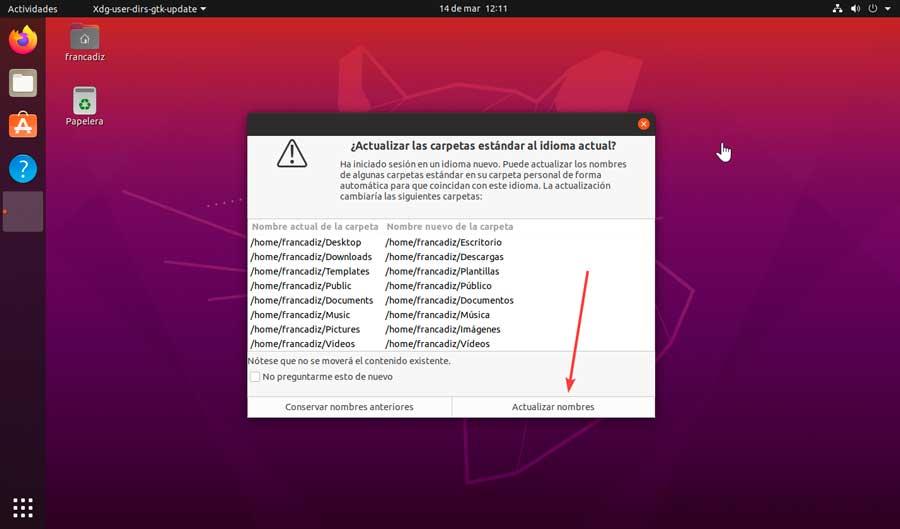
Поместите язык на испанский с помощью терминала
Самый классический способ выполнения действий в операционной системе Linux — выполнять их через Терминал. Это командная консоль, которая может показаться похожей на командную строку Windows или PowerShell, но гораздо более продвинутая, чем они. Он особенно используется опытными пользователями для управления всей системой. Кроме того, он специально разработан для выполнять действия это должно быть выполнено через команды так как выполнить их через графический интерфейс невозможно.
Вот почему отсюда мы также можем установить языковые пакеты Linux, чтобы иметь возможность использовать их на испанском языке. Чтобы запустить его, нажмите на панель приложений в левом нижнем углу. Затем мы нажимаем на Утилиты . Наконец, мы выбираем Терминал .
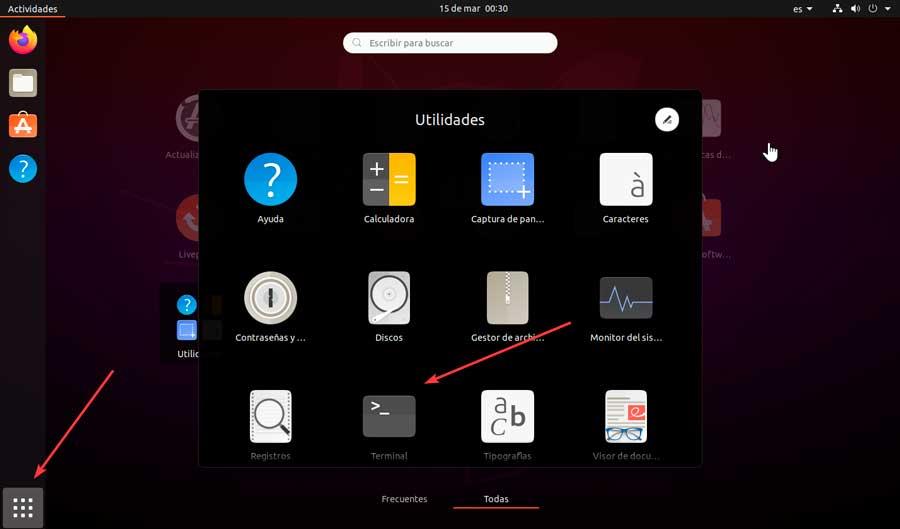
Теперь мы должны написать следующие команды по отдельности, нажав Enter, чтобы выполнить их:
$ sudo apt-get install language-pack-es $ sudo apt-get install language-pack-es-base $ sudo apt-get install language-support-es
Теперь мы увидим команды, которые нужно выполнить для установки словарей на испанском языке. Точно так же мы устанавливаем их по отдельности, нажав Enter.
$ sudo apt-get install aspell-es $ sudo apt-get install myspell-es
Далее мы можем перенастроить язык в системе и поставить его на испанский с помощью следующей команды:
$ sudo dkpg-reconfigure locales
В тот момент, когда мы выполняем эту команду, откроется окно для подтверждения указанной операции и даст нам возможность выбрать язык, который мы хотим установить в системе. Здесь мы должны выбрать вариант _ES.UTF-8 и принять. Как только это будет сделано, мы принимаем и перезапускаем систему, чтобы изменения вступили в силу, и она уже доступна на испанском языке.
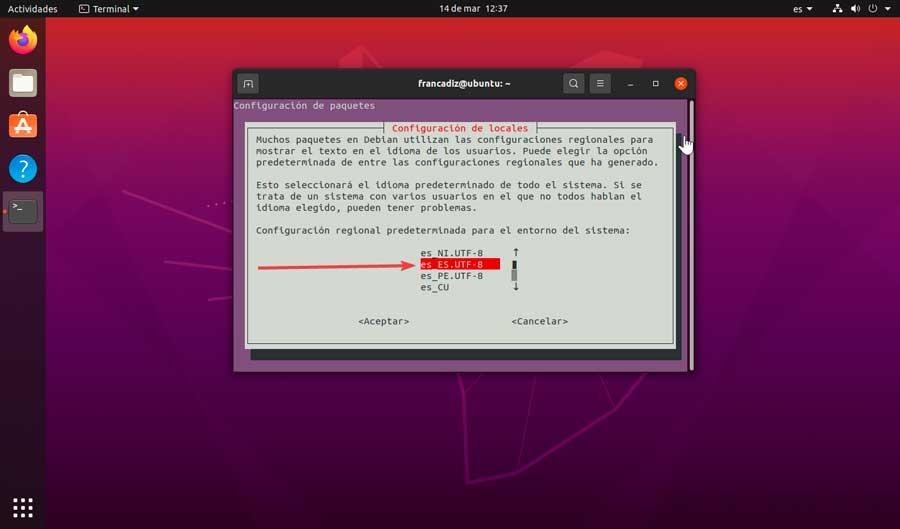
Изменение раскладки клавиатуры
Когда мы устанавливаем операционную систему, такую как Ubuntu, мы можем неприятно удивиться, что клавиатура работает неправильно. Если мы видим, что клавиша Ñ не работает или символы изменены, это потому, что она настроена на другом языке, возможно, на английском.
Чтобы изменить его, мы собираемся щелкнуть пунктирное поле, расположенное в левом нижнем углу экрана, которое откроет меню, в котором мы должны выбрать Конфигурация опцию.
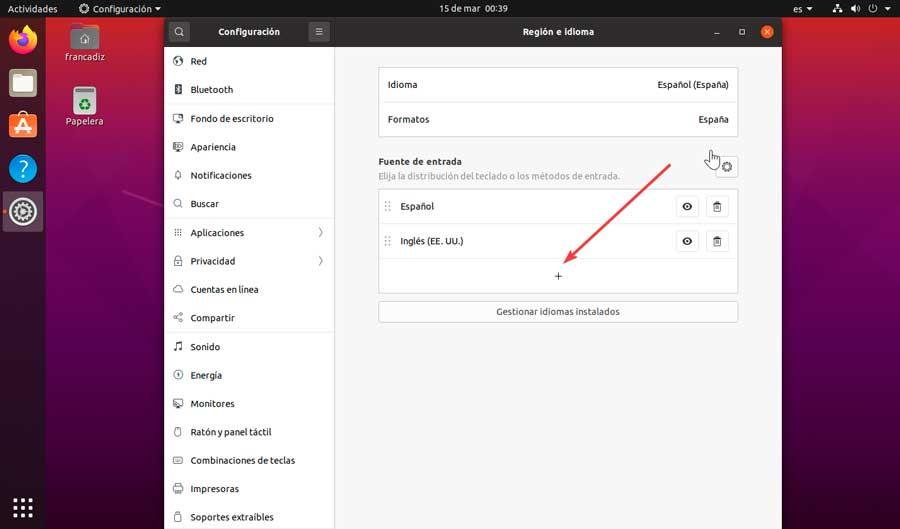
В появившейся новой записи мы увидим Источник сигнала раздел, из которого мы сможем выбрать раскладку клавиатуры или методы ввода. Здесь у нас обязательно будет установлен английский язык, поэтому мы должны добавить испанский язык, чтобы иметь возможность его изменить. Это то, что мы можем сделать, нажав на значок с плюс (+) символ.
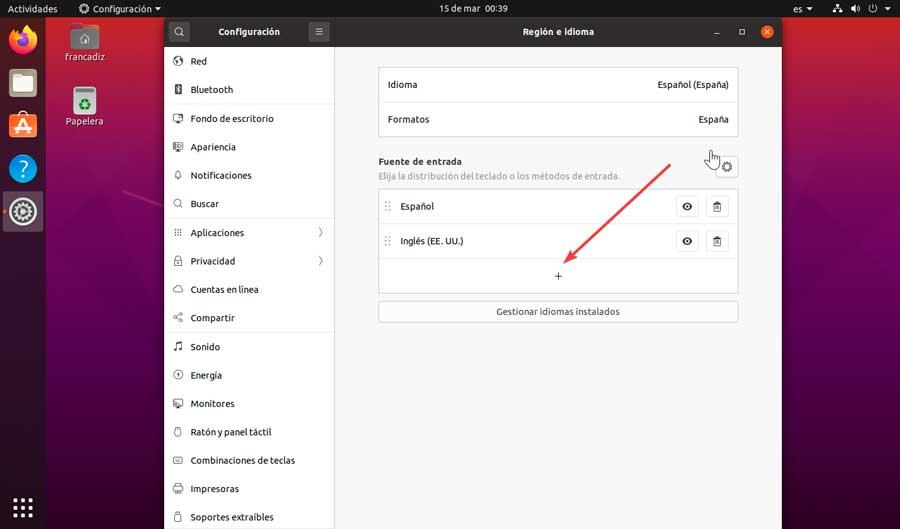
Теперь появится новое окно, из которого можно выбрать и добавить источник ввода, поэтому мы выбираем “Испанский (Испания)” и нажмите на Добавить .
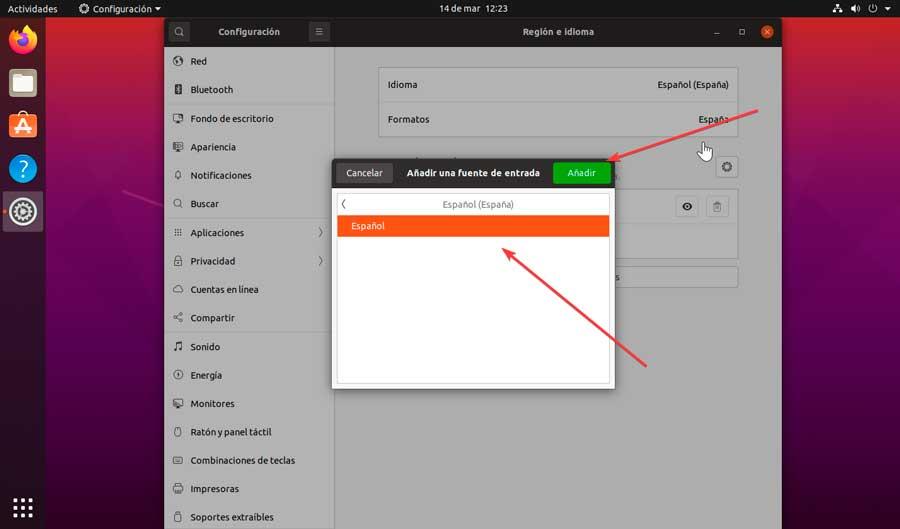
Теперь нам нужно только перетащить «испанский» язык над английским языком или просто удалить его, щелкнув значок корзины. Таким образом, у нас есть только тот, который нас интересует. Как только это будет сделано, нажмите на X, чтобы закрыть окно.
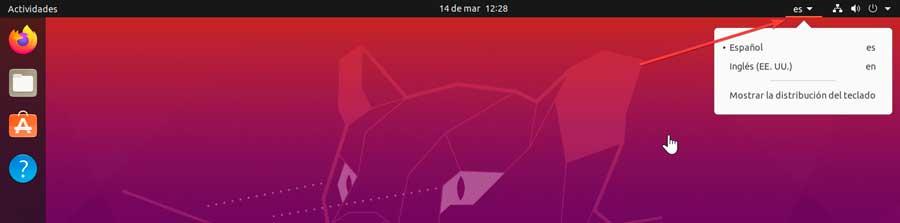
Наконец, мы должны отметить, что "является" появляется вместе со стрелкой вниз в правом верхнем углу. Это говорит нам о том, что язык ввода — испанский. Если он появится, нажмите и выберите "Испанский" опцию.